설정 재설정 후 iPhone이 멈춘 문제를 해결하는 방법
by 오준희 업데이트 시간 2021-12-20 / 업데이트 대상 iPhone Fix
iPhone에서 "모든 설정 재설정"을 수행 한 적이 있습니까? 그렇다면 설정을 재설정 한 후 iPhone이 멈춤에 직면 한 사용자 중 한 명이라고 확신합니다. 여기에서이 문제에 직면 한 사용자는 "모든 설정 재설정"을 수행 한 후 iPhone이 멈추거나 멈추는 현상을 경험합니다. 오늘 우리는 모든 설정을 재설정 한 후 iPhone이 회전하는 바퀴에 멈춘 경우 도움이 될 수있는 최상의 솔루션을 제공합니다. 그러나 그 전에 재설정 후 일반적인 iPhone 문제를 살펴 보겠습니다.
1 부 : 재설정 후 일반적인 iPhone 고정 문제
사용자가 iPhone을 쉬면 직면하기 시작하는 여러 가지 문제가 있습니다. 아래는 몇 가지입니다.
Apple 로고 화면 : 여기에서 많은 사용자가 모든 설정을 재설정 한 후 iPhone 7이 멈췄다 고 주장합니다. 사용자는 핸드셋이 켜지지 않고 재시동하는 동안 처음에 나타나는 Apple 로고에 고정되어 있다고 주장합니다.
화면이 멈춤 : 여기에서 사용자는 처음에 핸드셋에서 약간의 지연을 느낍니다. 그리고 결국 작동하는 동안 화면이 멈춰 무력하고 단서가 없게됩니다.
재설정 프로세스에 멈춤 : 대부분의 경우 사용자는 재설정 프로세스 자체에서 iPhone이 멈췄다 고 주장합니다. 이것은 프로세스가 잘 끝나지 않았 음을 의미하며, 이는 iPhone이 잘 작동한다는 좋은 신호가 아닙니다.
iPhone이 꺼지지 않음 : 때때로 사용자는 iPhone이 꺼지지 않는다고 주장합니다. iPhone이 꺼지지 않아 과열 될 수 있으므로 이러한 경우는 매우 걱정됩니다.
2 부 : 모든 설정을 재설정 한 후 iPhone이 멈추는 문제를 해결하는 방법
재설정 후 가능한 iPhone 멈춤 문제를 살펴 보았으므로 모든 설정을 재설정 한 후 iPhone 6이 멈춘 경우 도움이 될 수있는 몇 가지 솔루션이 있습니다.
해결 방법 1 : iPhone 강제 재부팅
이 문제를 해결하는 가장 쉽고 간단한 솔루션 중 하나는 장치를 강제로 재부팅하는 것입니다. iPhone 모델마다 강제로 다시 시작하는 방법이 다릅니다.
이전 iPhone 6s 또는 이전 모델의 경우 기기가 다시 시작될 때까지 홈 버튼과 잠자기 버튼을 길게 클릭해야합니다. iPhone 7/7 Plus를 사용하는 경우 기기가 다시 시작될 때까지 볼륨 낮추기 및 측면 버튼을 길게 눌러야합니다.

iPhone 8/8 Plus / X 및 최신 iPhone Xs / Xs Max / Xr을 사용하는 사용자의 경우 볼륨 높이기 및 낮추기 버튼을 눌러야합니다. 그런 다음 기기가 다시 시작될 때까지 측면 버튼을 길게 누릅니다.

해결 방법 2 : iPhone을 복구 모드로 전환
복구 모드는 문제에 대한 영향을 보장 할 수있는 솔루션 중 하나이기도합니다. 따라야 할 단계는 다음과 같습니다.
1 단계 : iPhone을 PC에 연결하고 iTunes를 실행합니다.
2 단계 :이 과정에서 iPhone이 꺼져 있는지 확인합니다. 이제 iTunes에 연결된 상태에서 장비를 강제로 다시 시작하십시오. 모델에 따라 강제 재시작 프로세스를 수행하십시오.
3 단계 : 잠시 후 "iTunes 화면에 연결"화면이 나타나면 장비를 강제로 다시 시작하는 데 사용중인 단추를 그대로 둡니다.
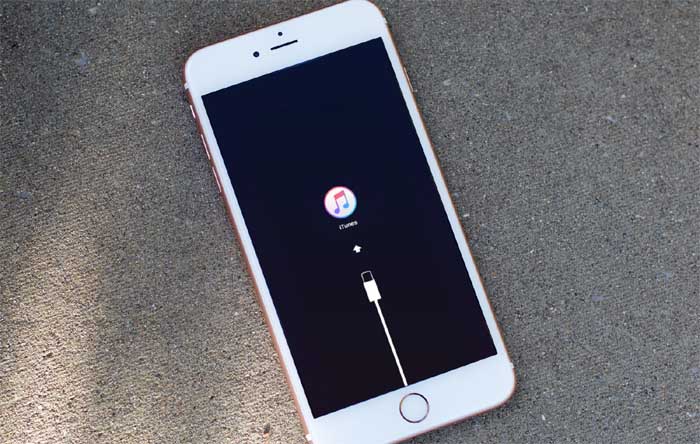
해결 방법 3 : iPhone을 DFU 모드로 전환
DFU 모드는 복구 모드와 거의 유사합니다. 단계는 약간의 차이가 있지만 거의 동일합니다. 따라야 할 단계는 다음과 같습니다.
1 단계 : 최신 버전의 iTunes를 실행합니다.
2 단계 : iPhone을 끄고 iPad를 PC에 연결합니다. 이제 홈 버튼을 누르고 있습니다.
3 단계 : "iTunes에 연결"화면이 나타나면 홈 버튼에서 손을 뗍니다. 장치가 DFU 모드에 있습니다. 모드를 종료하려면 장치를 강제로 다시 시작해야합니다.

해결 방법 4 : iPhone 펌웨어 업데이트
이것은 또한 문제를 해결할 수있는 논리적 솔루션 중 하나입니다. 펌웨어로 인한 문제인 경우 업데이트해야합니다. 따라야 할 단계는 다음과 같습니다.
1 단계 : 설정 & gt; & gt; 일반 & gt; & gt; 소프트웨어 업데이트.
2 단계 : 업데이트를 사용할 수있는 경우 다운로드합니다. 강력한 인터넷 및 전원 공급 장치에 연결되어 있는지 확인하십시오.
해결 방법 5 : iTunes에서 iPhone 복원
솔루션이 작동하지 않으면 iPhone을 청소하고 처음부터 시작해야합니다. iTunes를 사용하여 장비를 복원하면됩니다. 이렇게하면 모든 데이터와 설정이 지워지고 iPhone이 문제없이 새 것처럼 작동합니다. 따라야 할 단계는 다음과 같습니다.
1 단계 : 최신 버전의 iTunes를 실행하고 iPhone을 컴퓨터에 연결합니다.
2 단계 : iTunes에서 iPhone을 선택하고 "iPhone 복원"을 눌러 iPhone을 복원합니다.

솔루션 6 : 데이터 손실없이 iPhone 고정 문제 수정
위의 방법으로 재설정 후 iPhone 멈춤 문제를 해결하지 못했거나 데이터 손실을 방지하기 위해 iPhone을 복원하고 싶지 않은 경우. 그런 다음 Tenorshare ReiBoot. 를 시도해야합니다. 이 프로그램은 운영 체제를 복구하여 모든 iOS 문제를 해결하는 데 도움을 줄 수 있습니다. 또한 시스템 수리 후에도 모든 데이터가 보관됩니다.
-
장치를 컴퓨터에 연결 한 후 소프트웨어를 실행하고 '시작'옵션을 클릭하십시오.

-
'표준 수리'를 선택하면 일치하는 펌웨어 패키지를 다운로드 할 수 있습니다. 최신 펌웨어 패키지를 온라인으로 설치하려면 다운로드를 클릭하십시오.

-
다음으로 '표준 수리 시작'을 선택하여 장치 복구를 시작하십시오. 절차가 끝나면 장치가 재부팅됩니다.

간단히 말해서, 모든 설정을 재설정 한 후 iPhone이 진행률 표시 줄에 멈춘 경우 도움이 될 topo 5 솔루션을 방금 살펴 보았습니다. 선택하는 가장 권장되는 방법은 Tenorshare ReiBoot를 사용하여 복구 모드를 시작하고 종료하는 것입니다. 아래에 댓글을 달아 의견을 알려주십시오.












